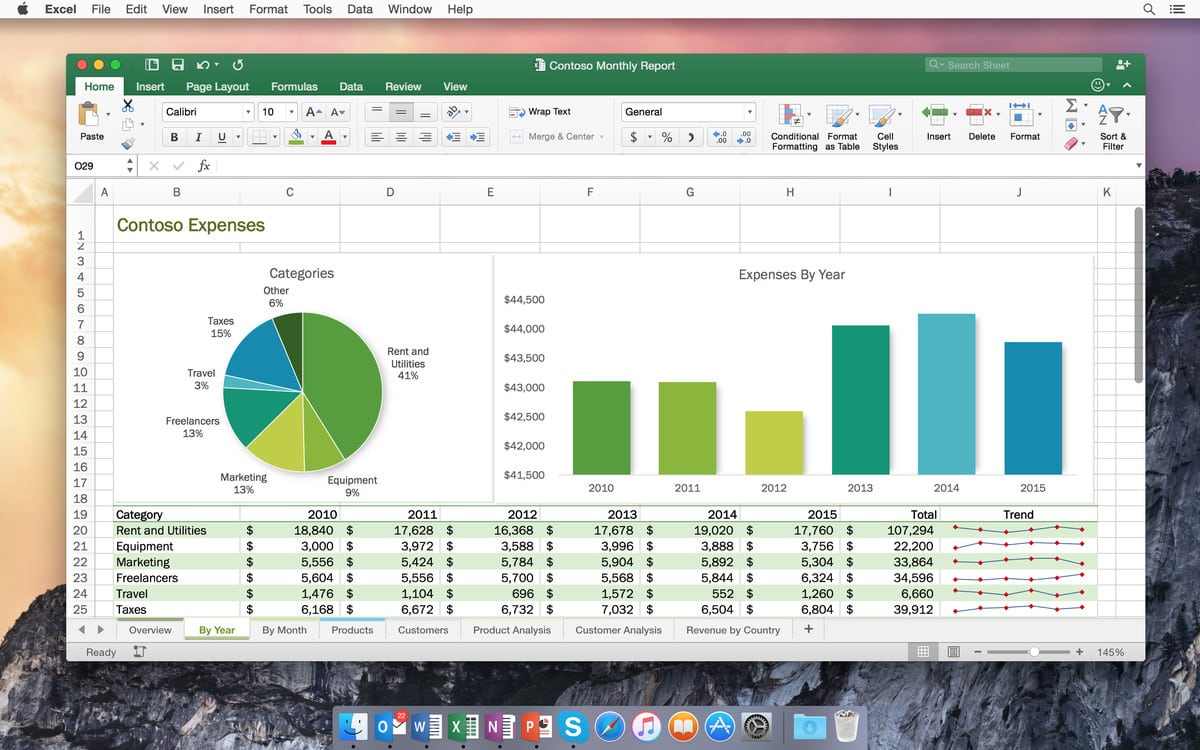394
En Excel para Mac, puede insertar un salto de línea mediante un método abreviado de teclado o automáticamente
Insertar salto de línea en Excel para Mac mediante un atajo de teclado
Inserte rápidamente un salto de línea en Excel para Mac mediante un método abreviado.
- Seleccione la celda deseada y empiece a escribir.
- Si desea continuar en la siguiente fila, pulse «ctrl» + «opción» + Intro en el teclado de su Mac.
- Incluso si cambia el ancho de la columna, este salto de línea se mantiene.
Salto de línea automático en Excel para Mac
Si desea que Excel inserte automáticamente un salto de línea al final de una celda, proceda como sigue:
- Marque las filas deseadas:
- Seleccione «Salto de línea» en «Alineación» en la pestaña «Inicio» en la parte superior.
- Si a continuación cambia el ancho de la columna, Excel moverá automáticamente el salto de línea.